您需要在Microsoft Store上进行此0x800704CF错误的Internet,这是一条消息,使您难以管理Windows 11设备上的安装或更新应用程序。此错误通常提示网络源问题,这阻碍了Microsoft商店找到可用的在线资源。因此,如果要纠正此错误并带回Microsoft Store的正常功能,则必须了解此错误的固有原因。
您需要在Microsoft Store上使用Internet(0x800704CF)错误。
这就是为什么在本文中,探索修复“ 0x800704CF”错误的十种方法,这可能会导致从Microsoft Store下载的应用程序问题。
修复1:运行Internet连接故障排除器
Internet连接故障排除是在Microsoft Store中消除“您需要Internet(0x800704CF)的Internet(0x800704CF)”的最基本和高效的解决方案之一。该工具能够识别最普通的网络连接问题并尝试解决它们。现在让我们看看如何使用它 -
1。打开Windows设置应用程序。转到系统>故障排除。
2。选择其他故障排除。
3。对于“网络和互联网”选项,请点击“运行”。
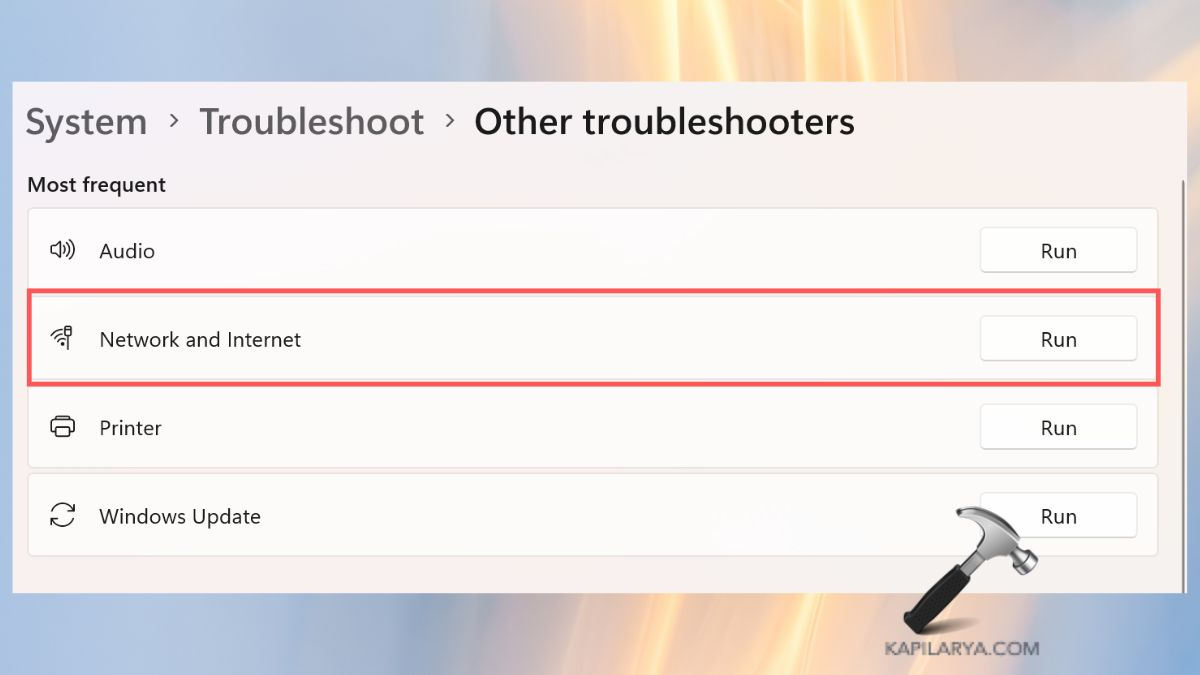
修复2:设置不同的DNS服务器
有时,DNS服务器ISP供应可能是有问题的,并且更改它可能有助于修复连接。
1。单击Windows启动菜单,然后导航到设置>网络和Internet>高级网络设置。
2。扩展使用网络适配器。单击“更多适配器选项”,然后点击“编辑”。
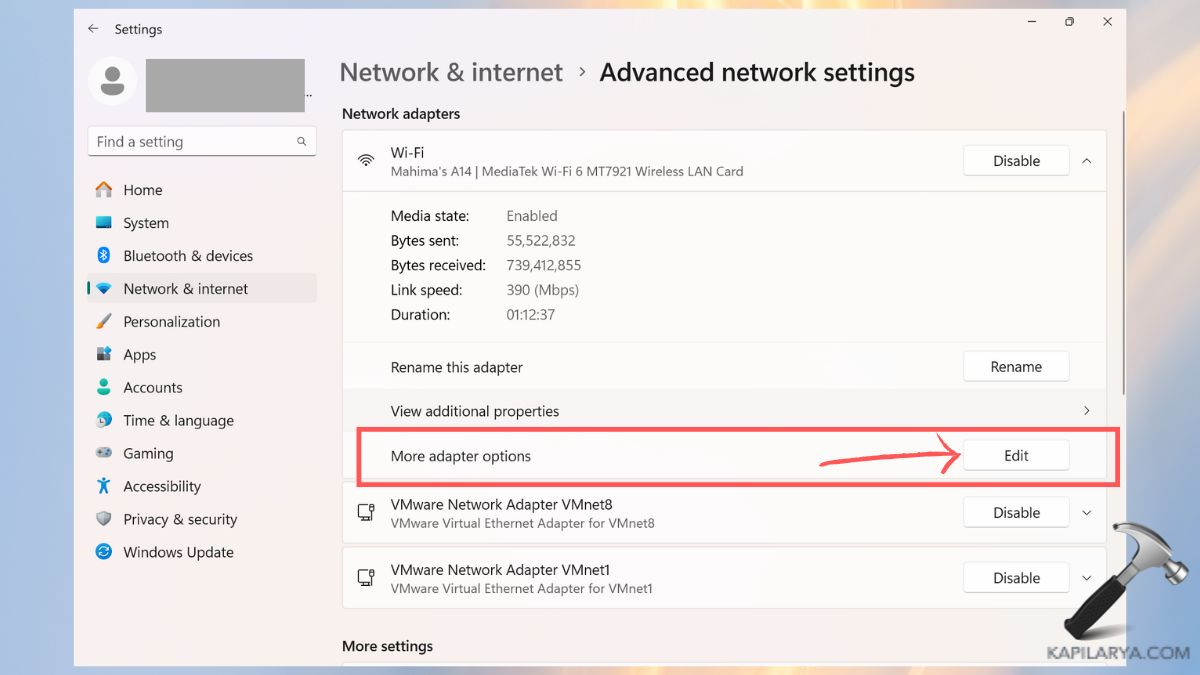
3。右键单击列表中的“ Internet协议版本4(TCP/IPV4)”,然后双击它。
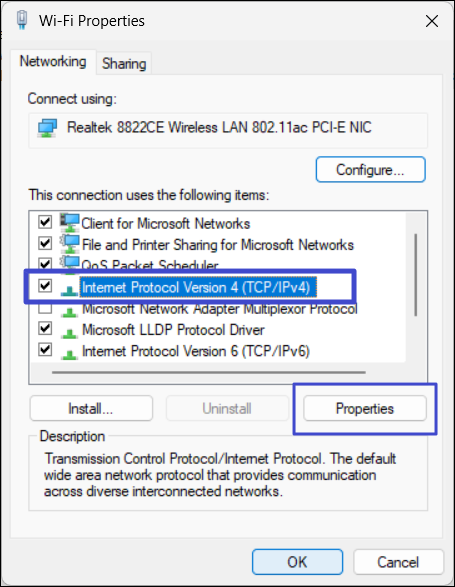
4。输入“使用以下DNS服务器”。现在,从图像中可以看到以下服务器地址,然后单击右侧的“确定”按钮。
了解更多:如何修复Microsoft Store错误0x803F8001 Windows 11
Google- 8. 8. 8. 8 8. 8. 4. 4
Cloudflare- 1. 1. 1. 1 1. 0. 0. 1
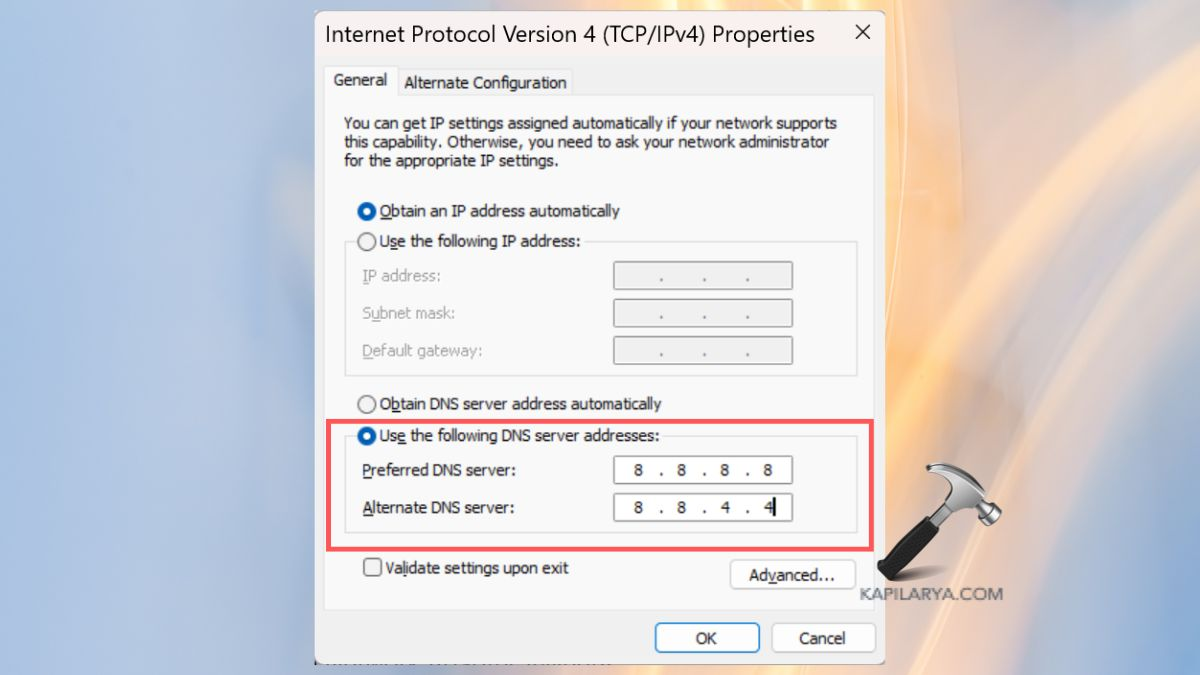
修复3:修理Microsoft商店应用程序
此过程将重置该应用程序而不会影响您的已安装应用程序和数据。
1。再次打开Windows设置>系统>系统组件。
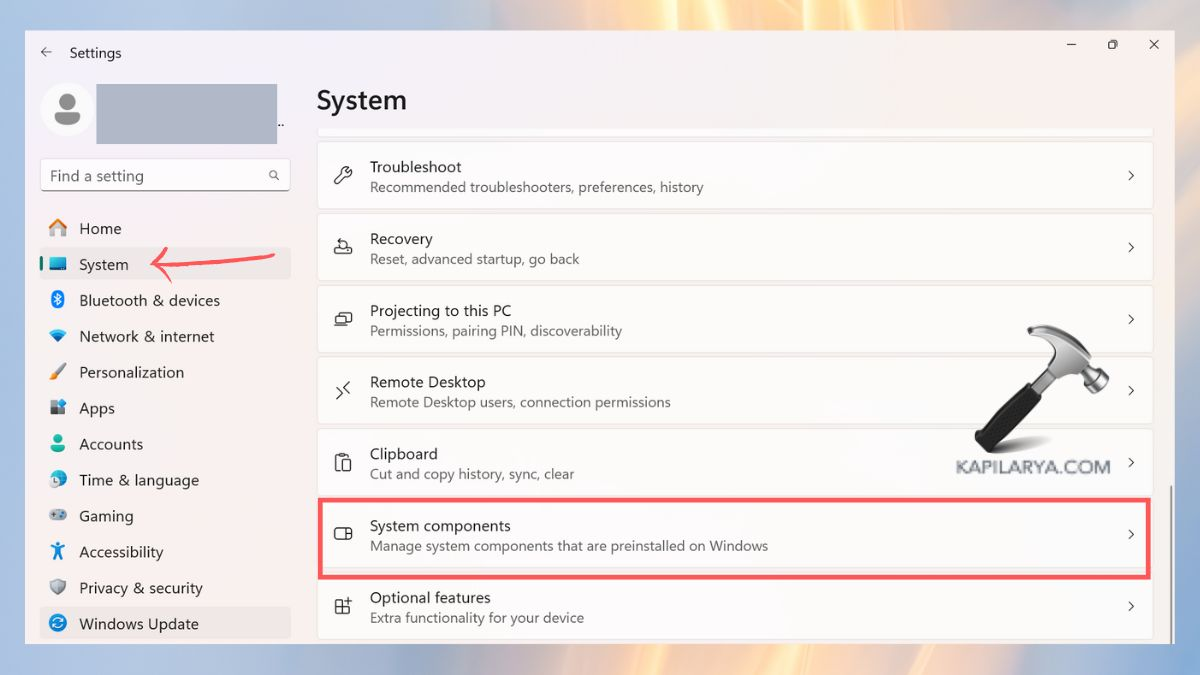
2。在应用程序列表中找到Microsoft商店,然后单击其旁边的三点图标。单击“高级选项”。

3。向下滚动,然后单击“维修”选项。
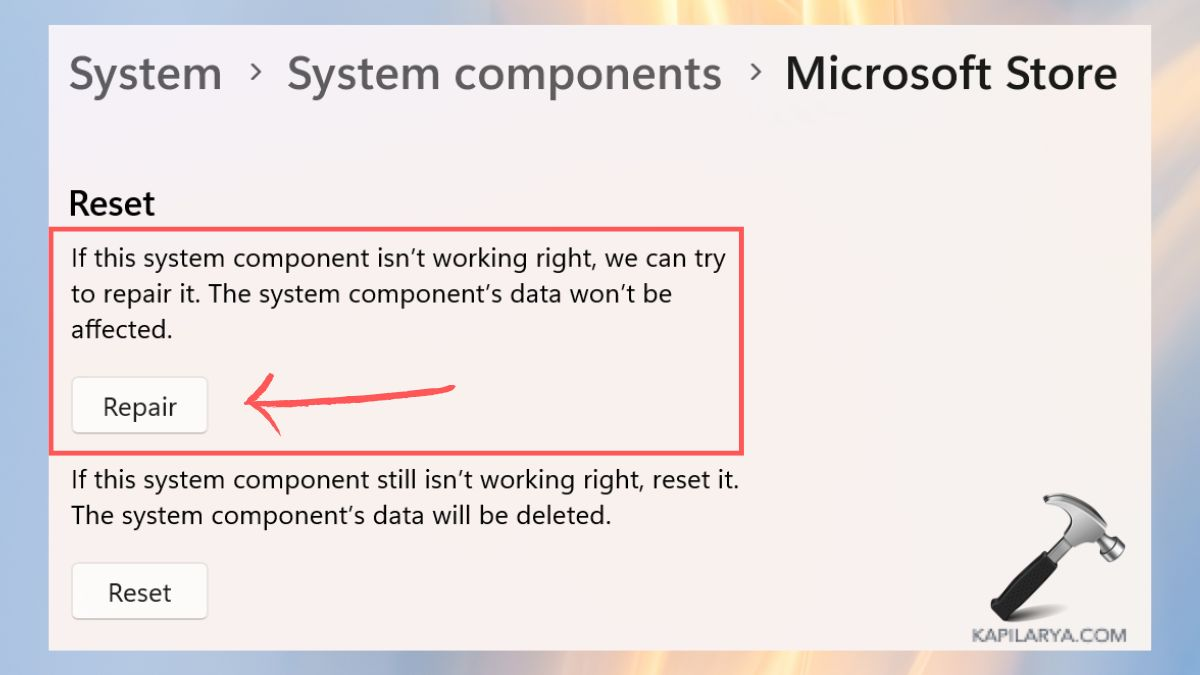
修复4:禁用Microsoft网络组件设置客户端
1。遵循“修复2:设置不同的DNS服务器”的步骤1和2。
2。取消选中“ Microsoft Networks的客户端”。单击“确定”。
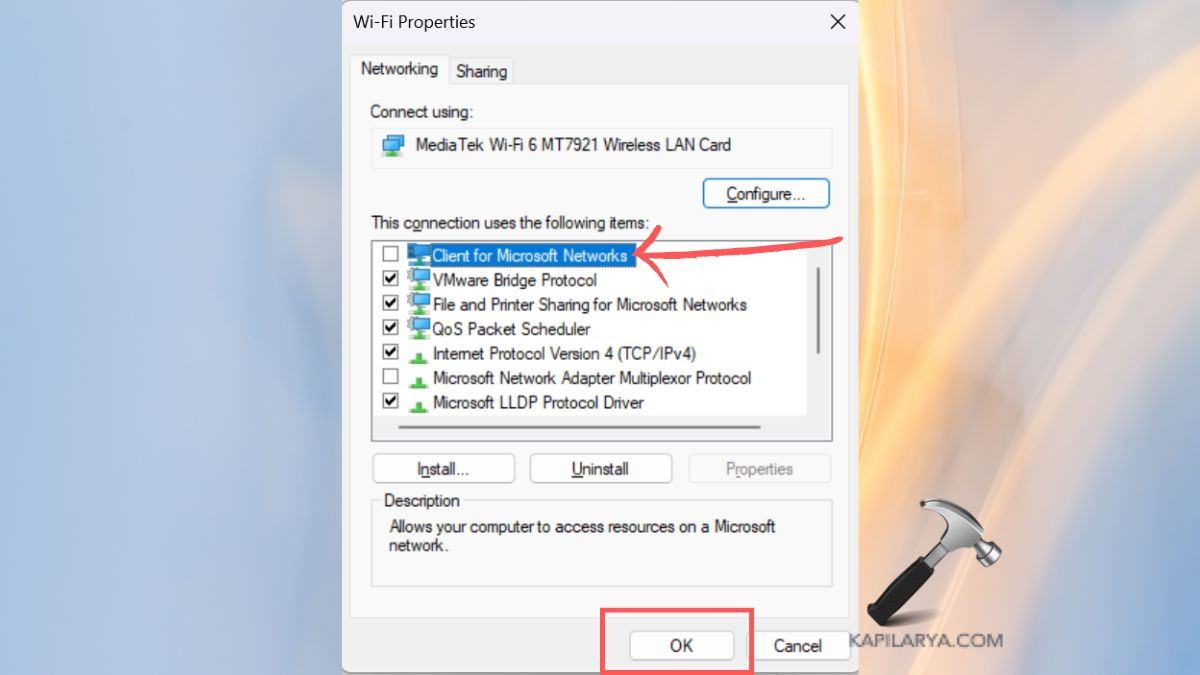
修复5:执行删除代理服务器命令
1。在Windows搜索框中输入“ CMD”。找到命令提示符,右键单击以打开其选项,然后单击“作为管理员运行”。

2。现在,在CMD中键入以下命令,然后按Enter键。
netsh winhttp reset proxy
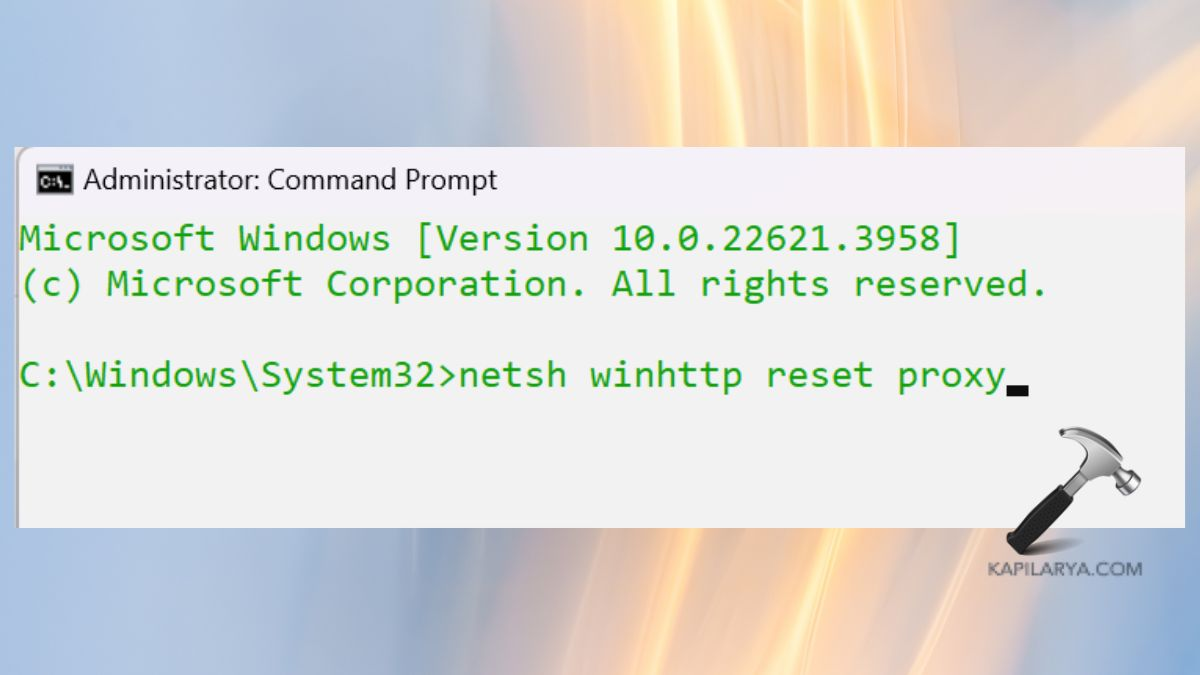
修复6:重新安装网络适配器驱动程序
1。从Windows搜索栏打开设备管理器。
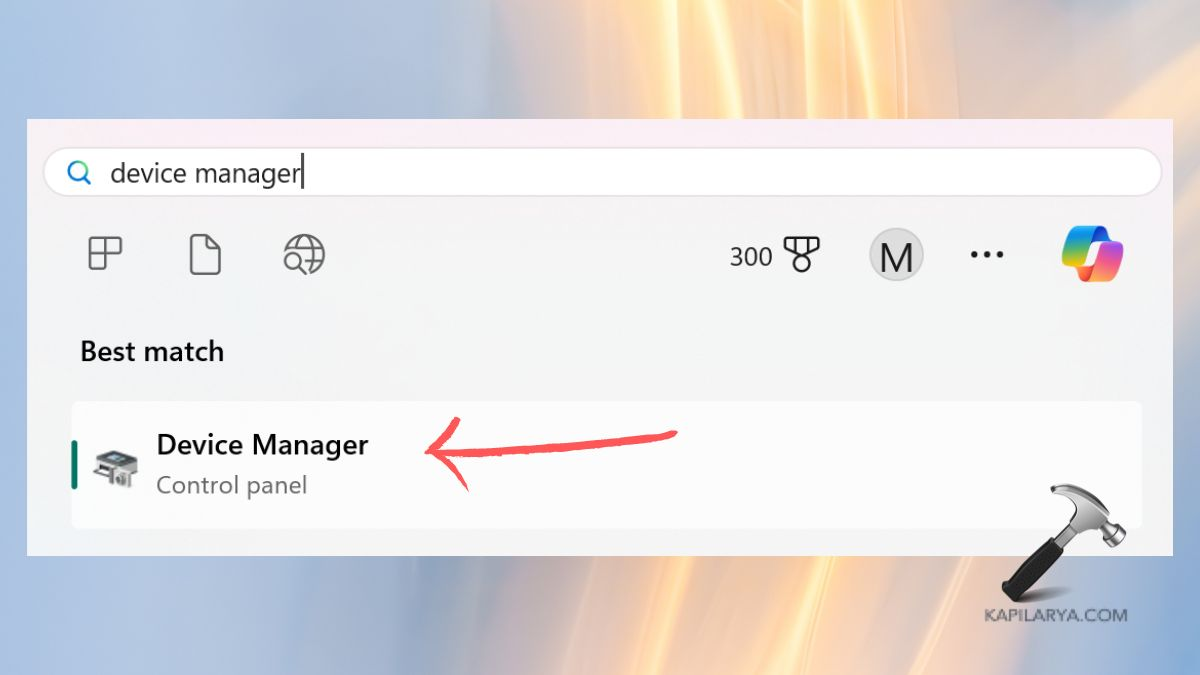
2。找到和扩展网络适配器选项。在那里,右键单击有问题的网络驱动程序,然后点击“卸载驱动程序”。
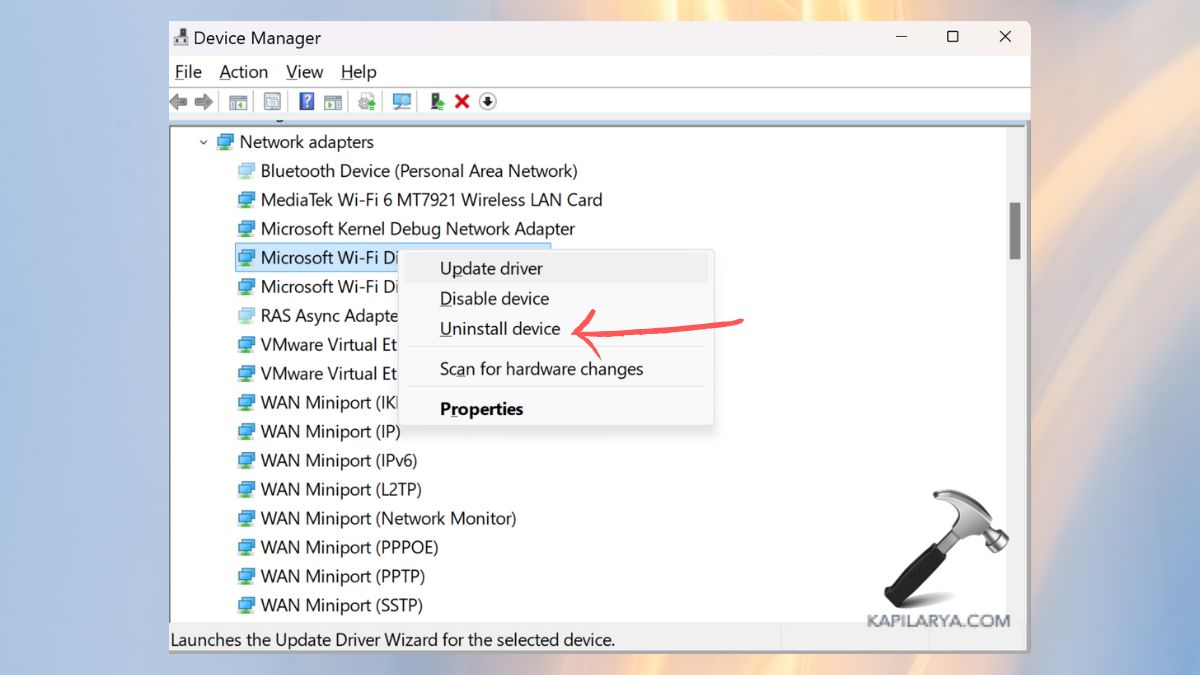
3。之后,单击网络适配器,然后从顶部选项中选择“操作”。选择“扫描硬件更改”。这将安全重新安装驾驶员。
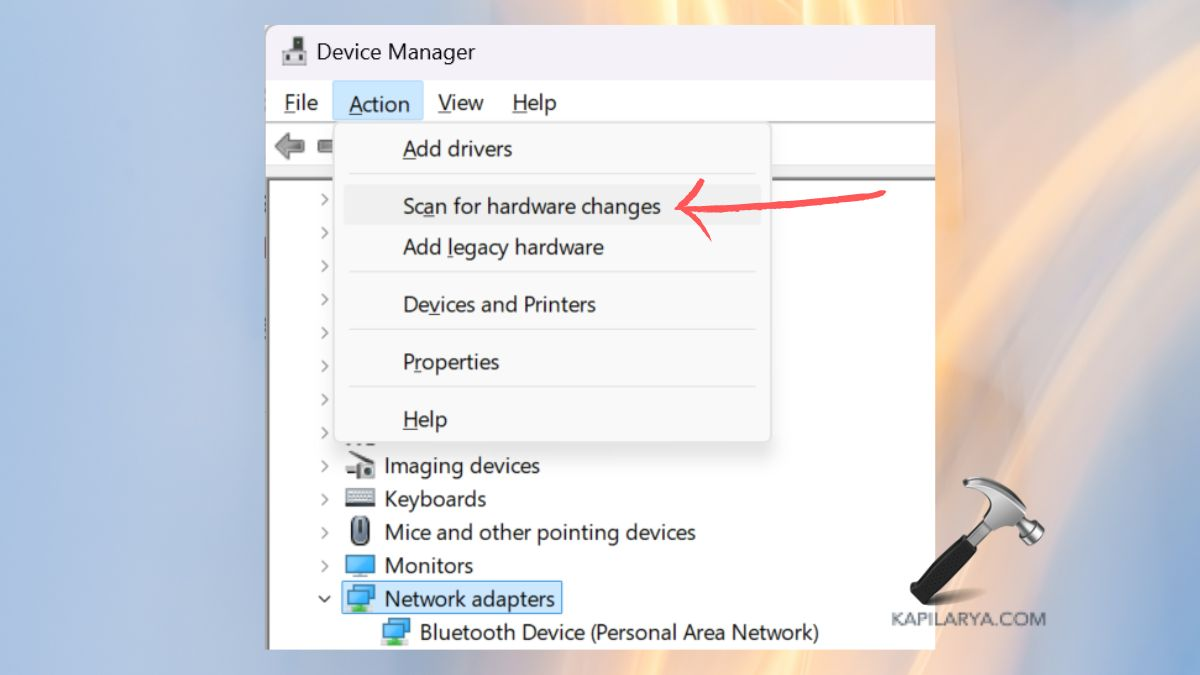
修复7:重置Microsoft Store应用程序
注意:此方法将卸载Microsoft Store应用程序中的所有设置。
1。遵循“修复3:修理Microsoft Store应用程序”的步骤1和2。
2。向下滚动,然后单击“重置”选项。
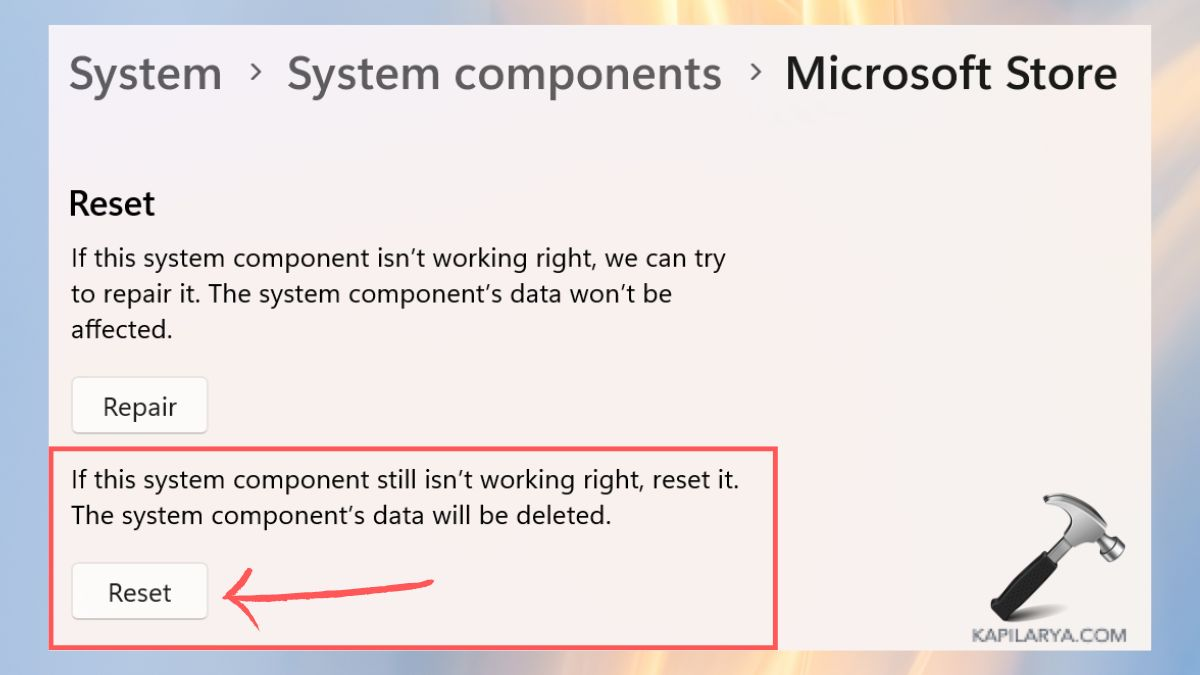
修复8:重新注册Microsoft Store应用程序
1。右键单击Windows搜索栏上的PowerShell选项,然后选择“作为管理员运行”并在其中执行以下命令。
Get-AppXPackage *Microsoft.WindowsStore* | Foreach {Add-AppxPackage -DisableDevelopmentMode -Register "$($_.InstallLocation)AppXManifest.xml&}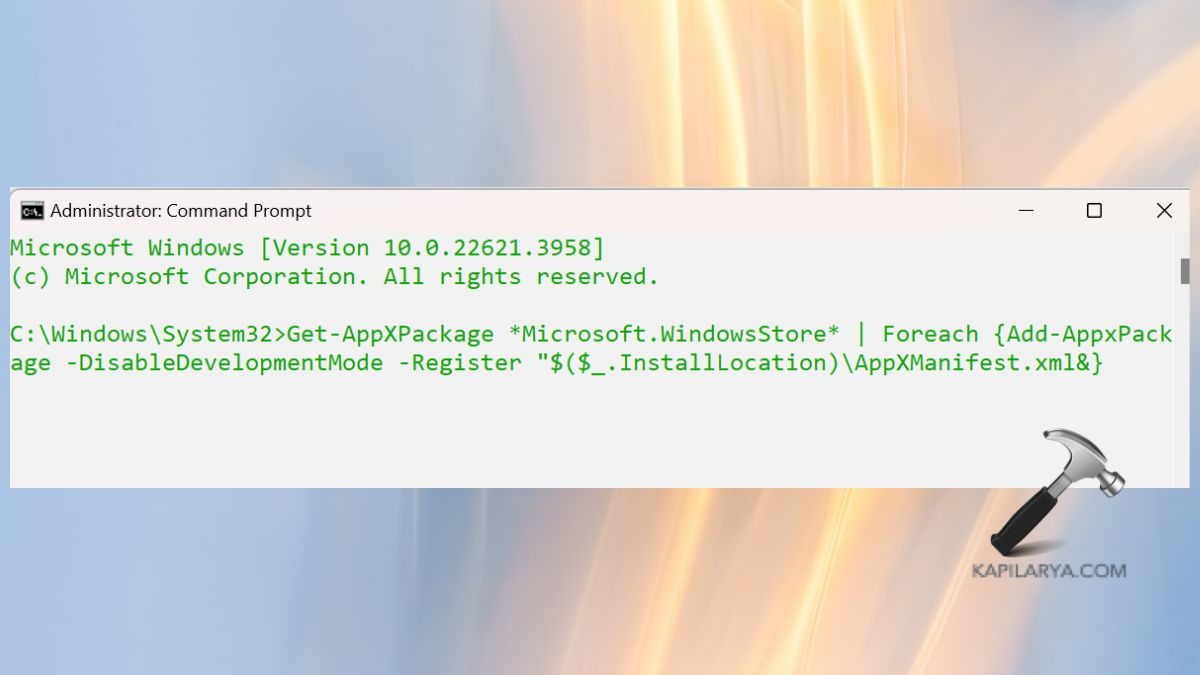
修复9:设置替代用户帐户
创建一个新的用户帐户可以帮助拥有一个干净的环境,而没有设置和可能阻碍Microsoft商店的问题。
1。打开Windows内置设置应用程序。转到帐户>其他用户。
2。点击“添加帐户”选项。现在,按照屏幕上的说明进行操作。
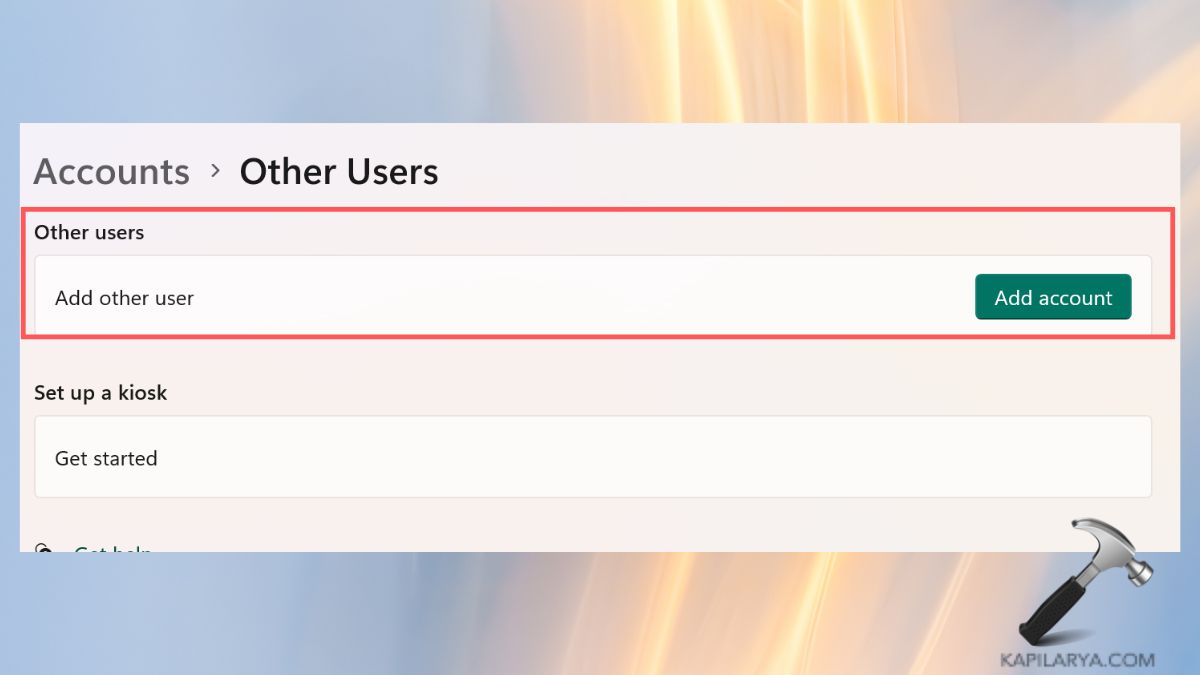
修复10:重置您的PC网络
清除Microsoft Store的缓存可能有助于解决“您需要Internet(0x800704CF)”的错误,因为它删除了不需要的保存数据并互操作以优化PC的设置。这可以帮助消除可能与您的Internet连接的沙文主义的任何配置或问题。
1。再次,转到Windows设置>网络和Internet>高级网络设置选项。
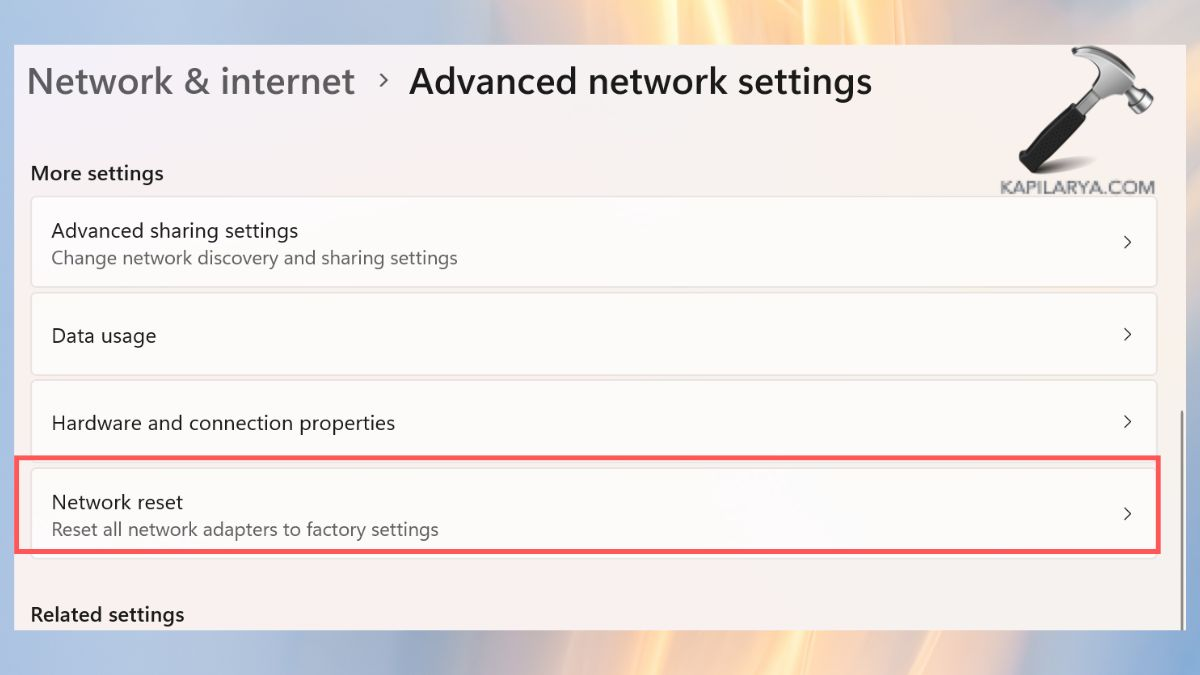
2。点击“立即重置”以重置PC的网络。
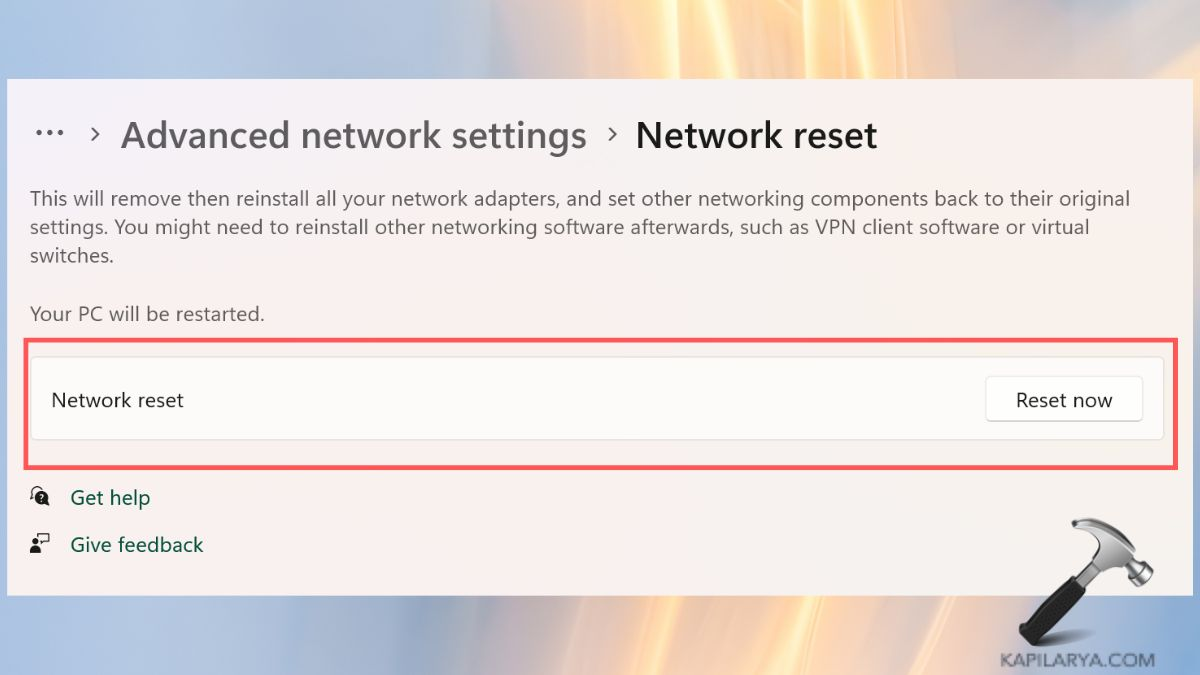
就是这样!
